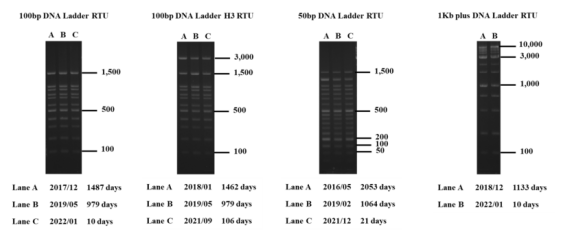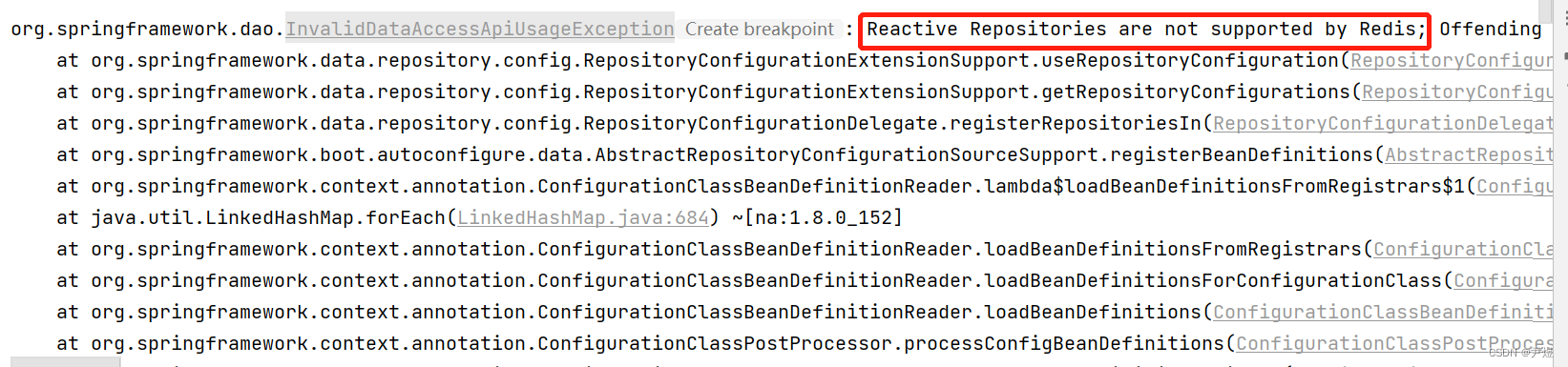一、交叉编译工具链的安装
【推荐阅读文章】
代码大佬的【Linux内核开发笔记】分享,前人栽树后人乘凉!
一篇长文叙述Linux内核虚拟地址空间的基本概括
一文了解Linux内核的Oops
需要多久才能看完linux内核源码?
详细讲解磁盘及文件系统管理(图例解析)
交叉编译工具链可以通过源码进行编译安装:
1.下载工具链源码: 该仓库包含多个submodules,因此需要添加 --recursive 选项来下载所有子模块的代码
$ git clone --recursive https://github.com/riscv/riscv-gnu-toolchain或者:
$ git clone https://github.com/riscv/riscv-gnu-toolchain
$ cd riscv-gnu-toolchain
$ git submodule update --init --recursive2.安装编译依赖
为了编译该工具链,先安装如下工具:
- Ubuntu:
sudo apt-get install autoconf automake autotools-dev curl python3 libmpc-dev libmpfr-dev libgmp-dev gawk build-essential bison flex texinfo gperf libtool patchutils bc zlib1g-dev libexpat-dev- Fedora/CentOS/RHEL:
sudo yum install autoconf automake python3 libmpc-devel mpfr-devel gmp-devel gawk bison flex texinfo patchutils gcc gcc-c++ zlib-devel expat-devel 3.编译
为了同时支持32位系统和64位系统,我们编译支持两种系统的交叉编译工具链:
$ ./configure --prefix=/opt/riscv --enable-multilib
$ make linux编译后,我们的交叉编译工具链就被安装到/opt/riscv目录下。工具链的前缀为 riscv64-unknown-linux-gnu-,能同时支持32-bit和64-bit系统。
4.配置工具链的路径
将/opt/riscv添加到系统搜索路径(这里自己去添加,就不演示了)。
为了简便,我们可以使用sifive编译好的交叉编译工具链,直接下载就好:
- window版本:http://static.dev.sifive.com/dev-tools/r…
- linux版本(ubuntu):http://static.dev.sifive.com/dev-tools/r…
- linux版本(centos):http://static.dev.sifive.com/dev-tools/r…
二、编译linux内核
下载linux 5.2.4源码(可以选择其他实现了riscv的内核版本),进入linux内核根目录(以后用'linux-5.2.4$' 作为linux内核根目录的提示符),如下:
linux-5.2.4$
linux-5.2.4$配置riscv内核选项
- 为了配置的方便,我们先试用riscv的默认配置选项,然后再在此基础上进行配置的修改:
linux-5.2.4$ make ARCH=riscv defconfig执行该命令后,会将 linux-5.2.4/arch/riscv/configs/defconfig拷贝到linux-5.2.4/.config。
2.配置内核选项
linux-5.2.4$ make ARCH=riscv menuconfig我们不做任何修改直接保存退出,采用系统提供的默认配置。默认采用的是riscv 64位系统配置。
3.编译linux内核
linux-5.2.4$ make ARCH=riscv CROSS_COMPILE=riscv64-unknown-linux-gnu-我系统中已经编译制作好riscv的交叉编译工具链,交叉编译工具链的前缀为riscv64-unknown-linux-gnu-,因此,我们在编译riscv64平台的linux内核时,需要添加CROSS_COMPILE=riscv64-unknown-linux-gnu- 选项。
编译完成后,在linux-5.2.4/arch/riscv/boot目录下就能找到编译后的内核镜像,分别为Image和Image.gz
三、根文件系统制作
- 下载busybox:
curl -L http://busybox.net/downloads/b… >busybox-1.26.2.tar.bz2
- 编译riscv版本busybox
- 解压后,进入busybox根目录进行配置:
busybox-1.26.2$ make menuconfig在Bosybox Settings 选项下:
勾选上Build BusyBox as a static binary (no shared libs): [*] Build BusyBox as a static binary (no shared libs)

如果选择Build BusyBox as a static binary (no shared libs)方式进行编译时,所需的库已经与程序静态地链接在一起,这些程序不需要额外的库就可以单独运行,但是自己编写的程序在文件系统上运行必须采用静态编译,否则会报诸如:bin/sh: hello :not found的错误。
静态编译如:
riscv64-unknown-linux-gnu-gcc –static hello.c –o hello配置交叉编译工具链的前缀(riscv64-unknown-linux-gnu-) Cross Compiler prefix:

这里我的工具链前缀为risc64-unknown-linux-gnu-,配置为这个前缀后,在编译时就不用再选择编译平台以及编译的工具链。
- 编译busybox busybox-1.26.2$ make 编译完成后,生成的文件都在busybox-1.26.2/_install目录下
3.制作根文件系统镜像
- 先制作128M大小的镜像文件
$ dd if=/dev/zero of=rootfs.img bs=1M count=128 - 将镜像文件格式化为ext4文件系统
$ mkfs.ext4 rootfs.img - 挂载rootfs.img
$ sudo mount -o loop rootfs.img /mnt- 创建文件系统结构
进入/mnt
$ cd /mnt创建常见文件夹
$ sudo mkdir dev mnt proc var tmp sys root lib注意: 可能需要改变一下权限才能执行创建文件的操作(mnt默认为root权限)。
拷贝busybox生成的文件到该目录下 busybox生成文件的路径为: /home/caipengxiang/software/linux-kernel/busybox-1.26.2/_install/
$ sudo cp -av /home/caipengxiang/software/linux-kernel/busybox-1.26.2/_install/* ./将busybox可执行文件生成init软连接
$ sudo ln -s bin/busybox init执行完以上命令后,/mnt的目录结构如下:

- 添加配置文件 我们使用busybox提供的example对跟文件系统进行配置
sudo cp -av /home/caipengxiang/software/linux-kernel/busybox-1.26.2/examples/bootfloppy/etc etc 修改文件系统挂载配置,修改etc/fstab内容如下:
#
# Use 'blkid' to print the universally unique identifier for a
# device; this may be used with UUID= as a more robust way to name devices
# that works even if disks are added and removed. See fstab(5).
#
# <file system> <mount point> <type> <options> <dump> <pass>
proc /proc proc defaults 0 0
sysfs /sys sysfs defaults 0 0
tmpfs /var tmpfs defaults 0 0
tmpfs /tmp tmpfs defaults 0 0
tmpfs /dev tmpfs defaults 0 0系统启动参数设置,修改etc/init.d/rcS文件:
#!/bin/sh
PATH=/sbin:/bin:/usr/sbin:/usr/bin
runlevel=S
prevlevel=N
umask 022
export PATH runlevel prevlevel
mount -a
mdev -s- 卸载rootfs.img
$ sudo umount /mnt卸载完rootfs.img后,我们的根文件系统镜像文件rootfs.img也就制作完成。
四、qemu模拟器运行linux内核
- 当前qemu已支持对riscv的模拟。为了方便,我们直接使用sifive官网提供的qemu模拟器,该模拟器是已经编译好了的压缩包,解压即可使用。
windows版本:http://static.dev.sifive.com/dev-tools/r…
linux版本(ubuntu):http://static.dev.sifive.com/dev-tools/r…
linux版本(centos):http://static.dev.sifive.com/dev-tools/r…
当然,我们也可以直接通过qemu的源码来编译riscv的模拟器,有兴趣的同学可以自己尝试。
2.运行linux
linux-5.2.4$ qemu-system-riscv64 -machine virt -m 256M -nographic -bios default -kernel ./Image -drive file=./rootfs.img,format=raw,id=hd0 -device virtio-blk-device,drive=hd0 -append "root=/dev/vda rw console=ttyS0"运行起来的结果如下(此图时我在windows下运行的截图):

- qemu 默认支持OpenSBI的bios,该bios会为我们引导内核的加载,-bios default该选项就是使用默认OpenSBI的bios。
- Image为我们的内核镜像
- rootfs.img为跟文件系统镜像
结束语
至此:我们就完成了内核的配置,编译,文件系统的编译等工作,并且成功运行了linux系统。
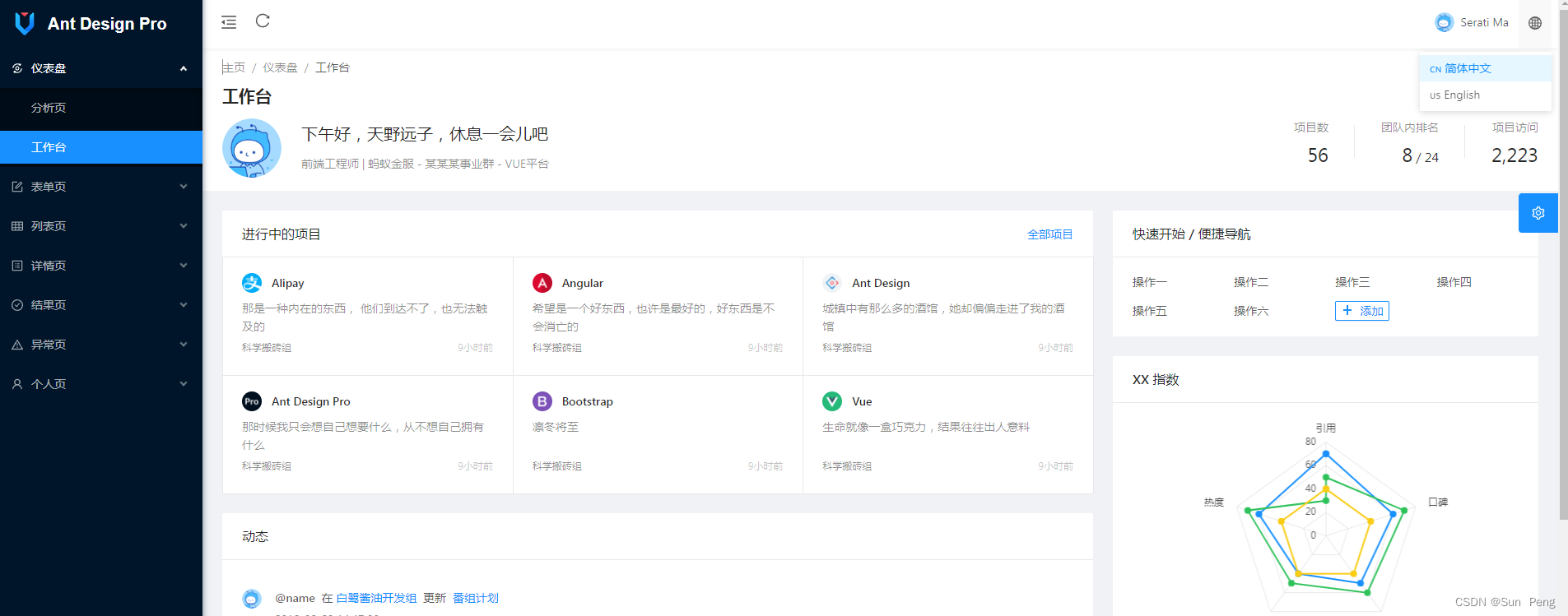


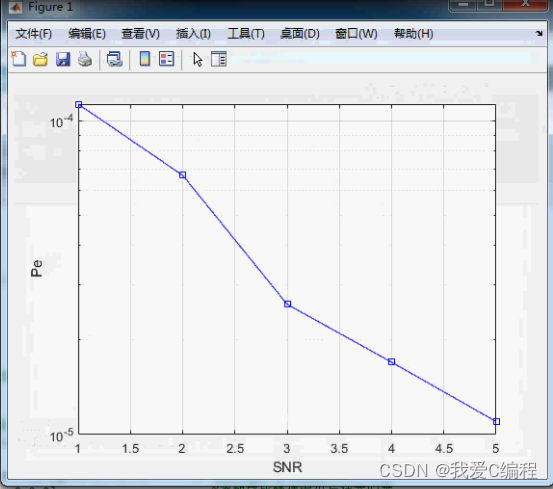
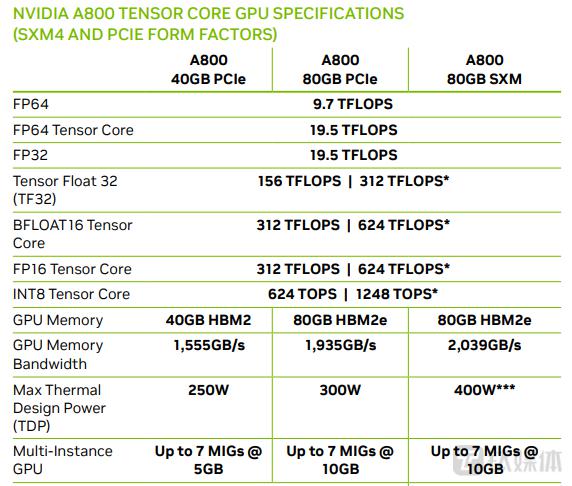
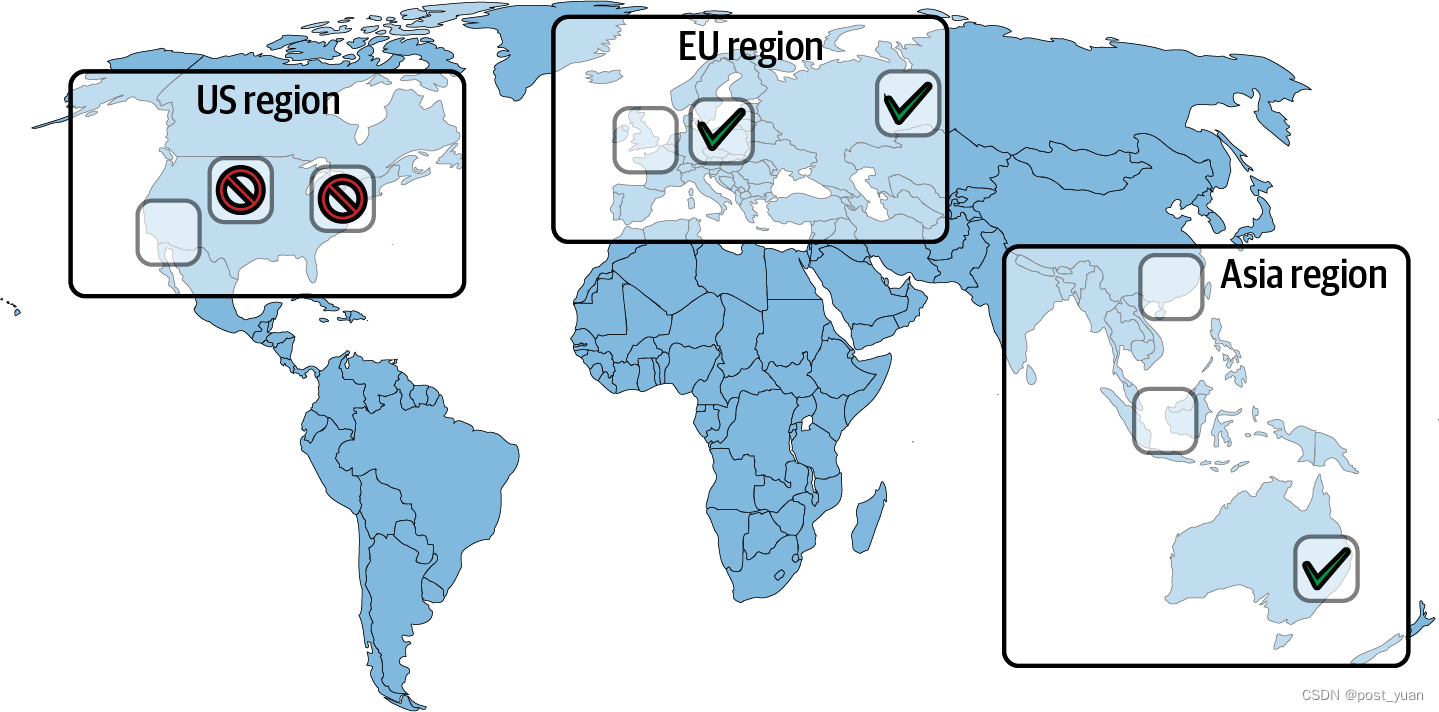

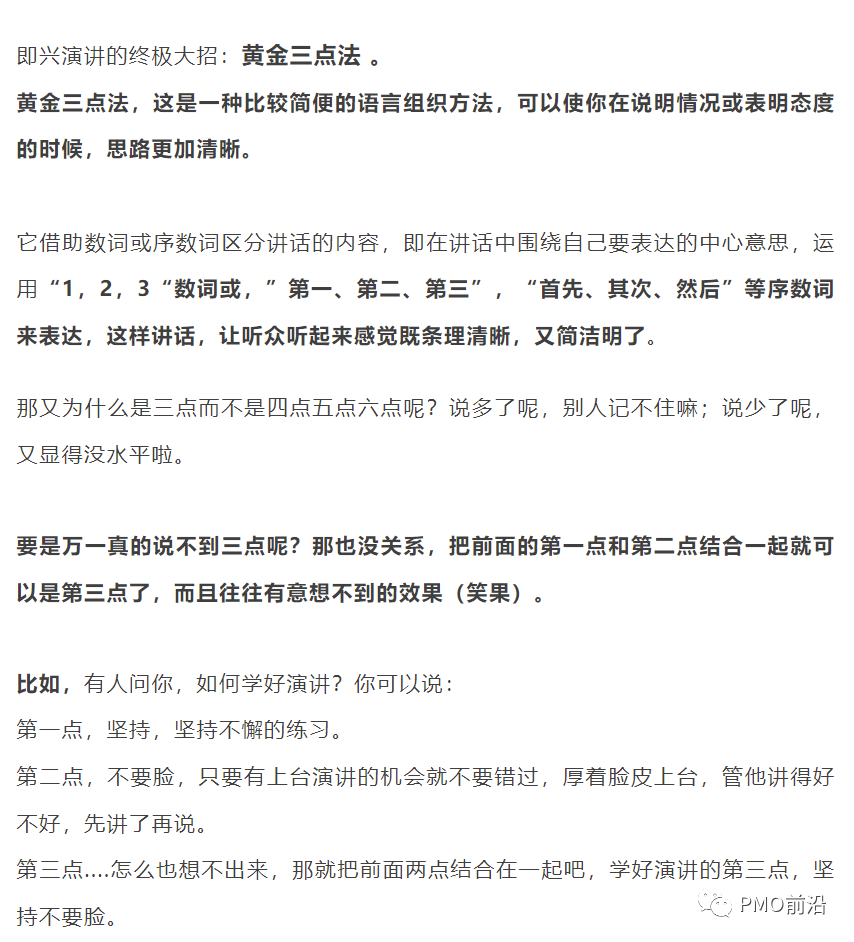

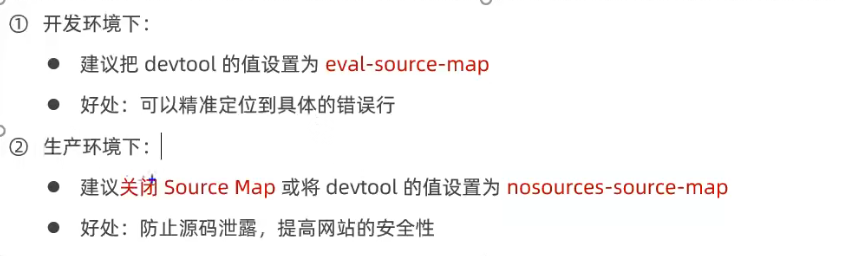

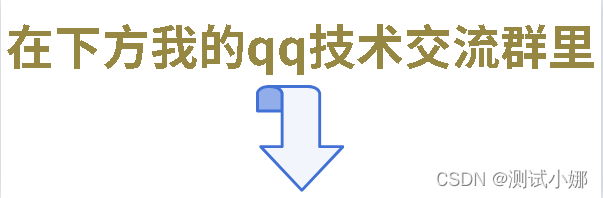
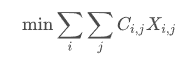

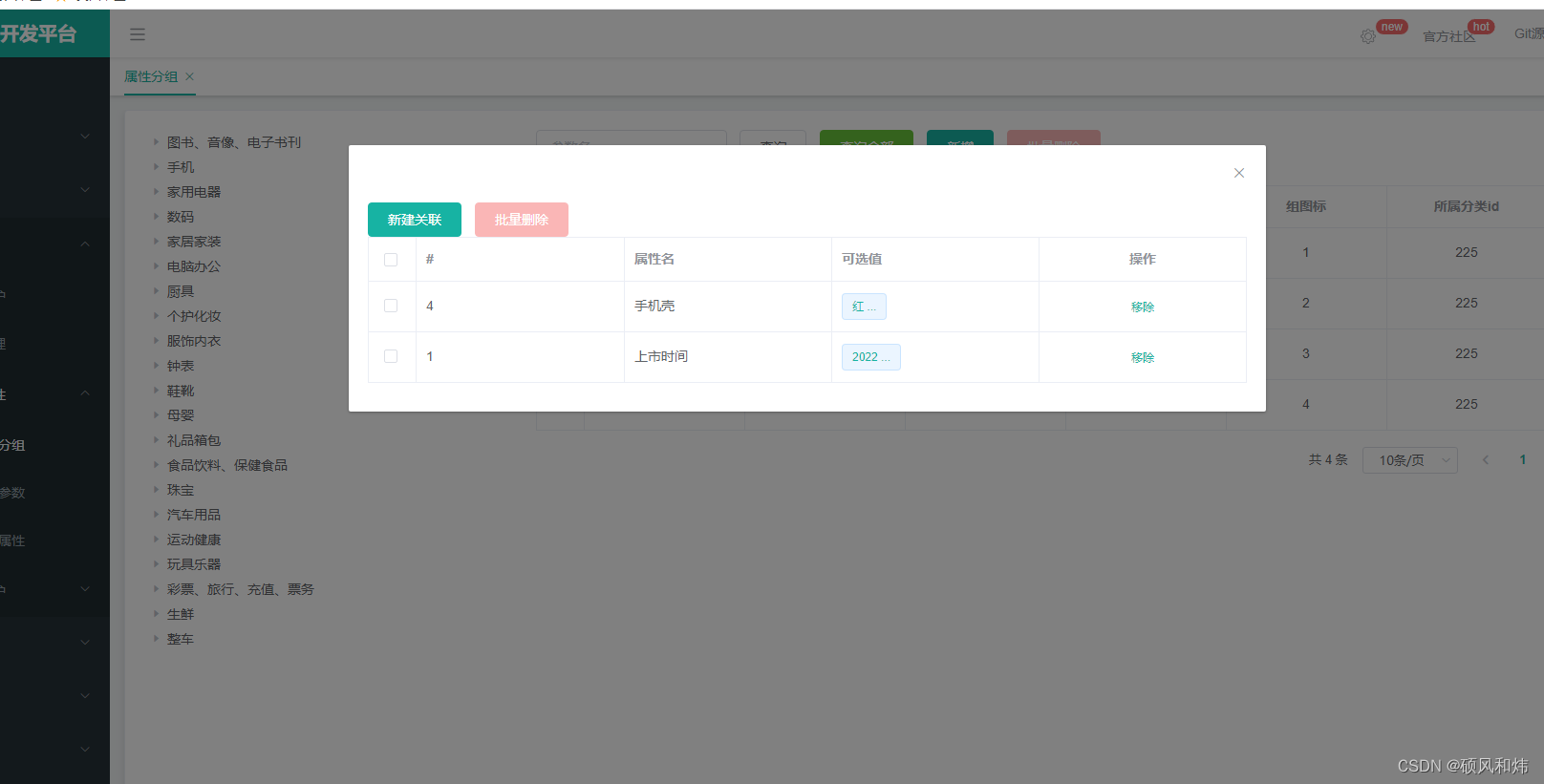


![[附源码]java毕业设计宿舍管理系统](https://img-blog.csdnimg.cn/6e4f7c7dc8c14d3eb20dc3f898a03a96.png)